Guide för anslutning till telefon och appen ReSound Smart 3D
|
|
|
- Axel Andersson
- för 5 år sedan
- Visningar:
Transkript
1 Guide för anslutning till telefon och appen ReSound Smart 3D
2 Innehåll Kompatibilitet: Hörapparater och mobilenheter...4 Komma igång med din iphone, ipad eller ipod touch...6 Parkoppla med dina ReSound Smart Hearing hörapparater... 6 Streama ljud Ljudkoppling ios inbyggd kontroll av hörapparater (trippelklick) Appen ReSound Smart 3D Ladda ner och ansluta till din Apple- eller Android-enhet Översikt av appen ReSound Smart 3D Startskärmen Programbyte och volymkontroll Snabbknappar Sound Enhancer Tinnitus Manager Favoriter Anslutning Anslutnings- och batteristatus Mitt ReSound ReSound Assist Tips Lär dig om appen Hitta min hörapparat Mer Ytterligare alternativ i appen Appen ReSound Smart 3D för Apple Watch Streama ljud från din Android-telefon Prova andra appar från ReSound
3 Kompatibla ReSound Smart Hearing hörapparater Här finns en lista över Smart Hearing hörapparater från ReSound som är kompatibla med appen ReSound Smart 3D app. Om du behöver hjälp med någonting, kontakta din audionom. Kompatibla mobilenheter Apple: Följande Apple-enheter stödjer ReSound Smart Hearing hörapparater med iphone (MFi) funktionalitet: iphone 7 Plus iphone 7 iphone 6s Plus iphone 6s iphone 6 Plus iphone 6 iphone SE iphone 5s iphone 5c iphone 5 ipad Pro (12,9 tum) ipad Pro (9,7 tum) ipad Air 2 ipad Air ipad mini 4 ipad mini 3 ipad mini 2 ipad (generation 4) ipod touch (generation 6) ios 10 eller senare krävs. Installera alltid den senaste versionen av ios för bäst prestanda. För användning av Apple Watch, krävs minst watchos 3. Android: Appen ReSound Smart 3D stödjer flera av de populäraste Android-enheterna. Vi ökar ständigt kompatibiliteten för Android-enheter. Besök webbplatsen för appen ReSound Smart 3D för information om kompatibilitet: 4 5
4 Parkoppla med din iphone, ipad eller ipod touch Så parkopplar du dina ReSound Smart Hearing hörapparater med iphone, ipad eller ipod touch Kontrollera batteriet Placera ett nytt batteri i ReSound Smart Hearing hörapparaten. Håll batteriluckan öppen så att hörapparaten inte slås på. 6 Aktivera Bluetooth Svep uppåt från skärmens nederkant för att visa Kontrollcenter. Tryck på Bluetooth-ikonen. Detektera hörapparaterna När Bluetooth är aktiverat gå till Inställningar, Allmänt och sedan Hjälpmedel. Stäng batteriluckan för att slå på hörapparat(er) så att din iphone, ipad eller ipod touch kan detektera dem. Tryck sedan på Hörapparater. 7
5 Skapa anslutning Tryck på hörapparatens namn och modellnummer när den syns på skärmen under ENHETER. Tryck på Parkoppla i dialogrutan som kommer upp (tryck 2 ggr vid två hörapparater). Lyssna efter 6 st tydliga tonstötar i vardera hörapparat. Efter ytterligare sekunder signalerar en liten melodi i hörapparat(er) att allt är färdigt. Nu har anslutning skapats. När hörapparaten är ansluten visas en bocksymbol bredvid hörapparatens namn och textfärgen ändras från svart till blått. När du är ansluten kan du kontrollera anslutningens status via skärmen Hörapparater. 8 Återansluta hörapparaterna till din iphone, ipad eller ipod touch När du stänger av hörapparaterna eller din Apple-enhet bryts anslutningen. Anslut dem igen genom att öppna och stänga batteriluckan på hörapparaterna. Hörapparaterna ansluter sedan automatiskt till din Apple-enhet. Du kan även verifiera anslutningen via genvägen "Accessibility" (trippeltryck på hemknappen) och där se att hörapparaterna har detekterats. Parkoppla flera olika Apple-enheter Du kan parkoppla upp till fem olika Appleenheter med dina ReSound Smart Hearing hörapparater, men du kan bara vara ansluten till en enhet åt gången. Nu kan du aktivera Bluetooth på den enhet som du vill ansluta till istället. Vänta på verifiering När du trycker på Parkoppla i dialogrutan behöver din ReSound Smart Hearing hörapparat och Apple-enheten en stund för att verifiera parkopplingen. Lyssna efter 6 st tonstötar följt av en melodi i hörapparat(er) eller vänta minst 120 sekunder för att säkerställa att verifieringen slutförts. Försök inte att streama ljud innan verifieringen slutförts. För att skapa anslutning till ytterligare en Apple-enhet. Börja med att först svepa uppåt från botten på den redan anslutna Appleenhetens skärm och slå av Bluetooth så den kommande anslutningen inte störs av den. 9
6 Streama ljud direkt till dina ReSound Smart Hearing hörapparater Så streamar du ljud från olika appar Om du svarar på inkommande samtal medan du streamar ljud från en mediaspelare, pausas musiken och samtalet streamas istället. Du kan streama stereoljud som t.ex. musik, direkt från din Apple-enhet till dina apparater. Kontrollcenter Öppna Kontrollcenter genom att svepa uppåt från skärmens nederkant. Svep åt vänster för att öppna den andra panelen. Välj önskad ljudenhet i det här fallet dina hörapparater. Stoppa streaming till hörapparaterna och återgå till vanligt telefonläge genom att välja iphone. Du kan också stoppa streaming till hörapparaterna genom att trycka på mediaspelarens pausknapp. 10 Telefon- och FaceTime-samtal Du kan även streama ljud från appar såsom YouTube. Öppna en medieapp, tex YouTube och tryck på AirPlay-symbolen. Välj hörapparaterna för streaming och tryck play. Tryck paus för att stoppa streaming av video. Om du vill gå tillbaka till normalt telefonläge trycker på du AirPlay-symbolen och väljer iphone i dialogrutan. När du avslutar samtalet fortsätter musiken från där den pausades. Om jag tar emot samtal med Apple Watch, hörs ljudet i mina hörapparater? Om du får ett samtal via Apple Watch, ska du rulla nedåt med boettringen och välja Svara på iphone för att höra ljudet i hörapparaterna. Mikrofonen på din iphone tar upp ljudet från din röst. 11
7 Ljudkoppling Med Ljudkoppling kan du ange hur olika ljudkällor ska kopplas. Gå till Inställningar, tryck på Allmänt, tryck på Hjälpmedel och sedan på Ljudkoppling. Extra info: Vid samtidig användning av direktstreaming (MFI) och TelefonClip+ måste "Ringsignaler i hörapparater" avmarkeras för att samtal ska gå till TelefonClip+ när man svarar via TelefonClip+ 12 Välj antingen: Samtalsljud (inkommande samtal) eller Medieljud (t.ex. musikstreaming). Välj hur inkommande ljud ska kopplas, t.ex. Alltid hörapparater. Med Automatisk ljudkoppling kopplas ljudet till en trådbunden ljudkälla när en sådan finns, i andra hand söks och kopplas ljudet till antingen standard Bluetooth-enheter (t.ex. CarPlay och Bluetoothenheter med A2DP-ljud) eller hörapparater. 13
8 Styra hörapparaterna med ios inbyggda funktioner på iphone, ipad eller ipod touch Åtkomst till grundläggande volym- och programstyrning Tryck snabbt tre gånger på hemknappen på Apple-enheten för att visa grundläggande volym- och programstyrning. Så använder du Apples inbyggda funktioner för att styra dina ReSound Smart Hearing hörapparater Du kan även öppna ett kontrollcenter för hörapparaterna via Inställningar. Gå till Inställningar, Allmänt, Hjälpmedel, och Hörapparater. Tryck sedan på infosymbolen för att visa hörapparatsreglagen Visa och byta program. 1. Namn, modell och batteristatus på dina hörapparater. 2. Välj streaming- och volyminställningar för båda hörapparaterna eller individuellt Separat volymkontroll för varje hörapparat. 5 Rulla nedåt för att visa följande inställningar. 5. Starta Hör allt för att använda din iphone, ipad, ipod touch som mikrofon och sända ljudet direkt till hörapparaterna. 6. Välj "Glöm den här enheten" om du vill ta bort parkopplingen. 6 15
9 Smart kontroll och personliga inställningar med appen ReSound Smart 3D Ladda ner och installera appen ReSound Smart 3D Ladda ner den kostnadsfria appen från App Store eller Google Play: Om du har en iphone, ipad eller ipod touch: Om du har en Android-enhet: 1. Gå till App Store 1. Gå till Play Store 2. Sök efter ReSound Smart 3D 2. Sök efter ReSound Smart 3D 3. Om du använder ipad ändrar du sökinställningen i det övre vänstra hörnet till Endast iphone 3. Tryck på Install och välj sedan Accept för att ge appen åtkomst till telefonens funktioner som Bluetooth 4. Tryck på Hämta och sedan Installera för att ladda ner appen 4. När installationen är klar trycker du på Open för att starta ReSound Smart 3D 5. Tryck sedan på appen ReSound Smart 3D på skärmen för att starta appen 16
10 Ansluta hörapparaterna till appen Första gången du startar appen visas en guide för hur du parkopplar hörapparaterna. Börja med att godkänna appens användarvillkor och fortsätt med stegen nedan. Appen ReSound Smart 3D guidar dig genom övriga inställningar: Om du har en Appleenhet: Om du inte redan har parkopplat Apple-enheten med hörapparaterna ska du först följa parkopplingsanvisningarna på sidan 6. Om du har en Androidenhet: Parkoppla Androidenhet med hörapparater: Efter parkoppling i ios Inställningar eller den första parkopplingen med Androidenhet, bekräftar appen att hörapparaterna har hittats. Ta ur hörapparaterna. Nästa steg är att upprätta en säker anslutning mellan appen och hörapparaterna. Gör detta genom att starta om dina hörapparater. Om du har en Android-enhet blir det här andra gången som du startar om hörapparaterna. Starta om dem (öppna och stäng batteriluckan). Placera hörapparaterna intill mobilenheten. Kom ihåg att tillåta Push-notiser och platsbaserade tjänster för att hålla appen uppdaterad och funktionell. 18 När en grön bocksymbol visas är allting klart att användas. 19
11 ReSound Smart 3D översikt Appen ReSound Smart 3D har fyra huvudskärmar som du öppnar genom att trycka på ikonerna i navigeringsfältet nedtill på skärmen. Startskärm Startskärmen är ditt kontrollcenter. Härifrån har du tillgång till programval och ljudinställningar. Växla snabbt tillbaka till startskärmen genom att trycka på Start-ikonen i navigeringsfältet nedtill på skärmen. 20 Anslutningsmöjligheter Skärmen Anslutningar visar information om anslutningarna mellan mobilenhet, hörapparater, ReSound trådlösa tillbehör och Apple Watch. Mitt ReSound Mitt ReSound visar information om dig och dina hörapparater. Här finns även ReSound Assist om din audionom har aktiverat tjänsten åt dig. Mer Under menyn Mer gör du allmänna appinställningar och ser information om support såväl som användarvillkor. Här visas även batterivarningar. 21
12 Byta program Volym i hörapparater På Startskärmen i ReSound Smart 3D kan du byta mellan program och favoriter på tre olika sätt: Övre meny Svep åt vänster för att visa alla program och favoriter. Programöversikt Dra nedåt eller tryck på rullgardinsmenyn nedtill på den övre menyn för att visa alla program och favoriter. Snabbsvep Svep över den röda rutan för att bläddra mellan olika program. I den här vyn visas även de snabbknappar som finns tillgängliga i aktuellt program. 22 Programöversikt I programöversikten ser du alla dina program och favoriter. Du kan även ändra och redigera program och lägga till favoriter. Volymkontroll Dra skjutreglaget för att justera volymen i hörapparaterna. Ljud av Stäng av allt ljud i hörapparaterna genom att trycka på ikonen Ljud av till vänster om volymreglaget. Oberoende volymkontroll Justera volymen för vänster och höger hörapparat genom att trycka på delningsikonen till höger om volymreglaget. Då visas ett reglage för varje hörapparat. 23
13 Volymkontroll för streaming Snabbknappar Varje program har egna snabbknappar. Snabbknapparna fungerar som genvägar till inställningar som kan aktiveras direkt. Volymkontroll för streaming När du använder ett streamingprogram justerar du streamingvolymen separat med det orangea reglaget. Volym i hörapparaterna Du kan justera volymen i hörapparaterna utan att påverka volymen på ljudet som streamas. 24 Oberoende volymkontroll för streaming Justera streamingvolymen för vänster och höger hörapparat separat genom att trycka på delningsikonen till höger om det orangea volymreglaget. Snabbknapparna finns nedtill i den röda rutan precis under programnamnet. Programmet Allround har snabbknapparna Brusfilter och Taltydlighet. När du trycker på en snabbknapp aktiveras inställningen direkt. Tryck på knappen igen för att stänga av inställningen. Kan jag stänga av ljudet i alla mina enheter? Du kan stänga av ljudet i hörapparaterna eller streamingenhet separat genom att trycka på en Ljud av-ikon till vänster om volymreglagen. Slå på ljudet igen genom att trycka på Ljud av-ikonen i mitten av skärmen. 25
14 Sound Enhancer: skräddarsy dina ljudinställningar Med Sound Enhancer finjusterar du bas, mellanregister och diskant, brusreducering, talfokus och vindbrusreduktion. Åtkomst till Sound Enhancer varierar beroende på program och anpassning. Brusreducering, Talfokus och Vindbrusreduktion finns endast i ReSound LiNX 3D 9. Justering av bas, mellanregister och diskant finns alltid tillgängligt i alla ReSound LiNX 3D hörapparater. Öppna Sound Enhancer via hemskärmen. Sound Enhancer med alla tillgängliga funktioner visas. Dra skjutreglagen för att göra önskade inställningar. När du ändrar en inställning fokuserar skärmen på motsvarande funktion. Se nästa sida. Tryck på Återställ för att återställa dina ursprungliga inställningar
15 Bas, mellanregister och diskant Öka eller minska låga frekvenser, mellanfrekvenser och höga frekvenser. Justeringen tillämpas även på streamat ljud. Kan jag spara mina inställningar? När du är nöjd med dina inställningar kan du spara dem som en favorit. Om inställningarna inte sparas förblir de aktiva tills du startar om hörapparaterna (öppnar och stänger batteriluckan). 28 Brusreduktion Justera mängden brusreducering för att lättare höra allt som händer i omgivningen för fokuserad hörsel. Vindbrusreduktion Ange önskad mängd vindbrusreducering för optimal hörkomfort i blåsiga förhållanden. Talfokus Välj exakt vad du vill lyssna på genom att justera bredden på upptagningsområdet med hjälp av riktverkan. Om hörapparaterna använder automatisk fokus, växlar de till manuell inställning när Talfokus ändras. Återgå till automatiskt läge genom att dra reglaget hela vägen åt höger. Optimera Talfokus När du justerar Talfokus kan du även prova Brusreduktion för maximal effekt. 29
16 Tinnitus Manager Tinnitus Manager finns även för ReSound LiNX 3D. Funktionerna finns tillgängliga i appen om Tinnitus Sound Generator (TSG) aktiverats av audionomen i ett eller flera program vid den ursprungliga anpassningen. Om TSG finns tillgängligt syns en liten ikon överst till höger i dina program. Om du väljer Sound Enhancer i något av dessa program kommer du att se att Tinnitus Manager finns tillgängligt. Appfunktioner som kan aktiveras Om du har ett tinnitusprogram Pitch Justera frekvensformen (tonläget) genom att dra reglagen åt vänster eller höger. Ljudvariation Ändra variationen av brusljudet genom att trycka på knapparna nedtill. Tryck på Återställ för att återställa dina ursprungliga inställningar. 30 Om du har ett Tinnitusprogram med Naturljud Välj mellan sex olika Naturljud i hörapparaten. Du kan även aktivera brusljud med knappen Play och justera tonläget. Kan jag spara mina inställningar? När du är nöjd med dina inställningar kan du spara dem som en favorit. Om inställningarna inte sparas förblir de aktiva tills du startar om hörapparaterna (öppnar och stänger batteriluckan). 31
17 Favoriter Lägg till en favorit Du kan spara egna ljudinställningar som en favorit. Namn Börja med att namnge favoriten. Tryck på Lägg till favorit nedtill i Sound Enhancer eller programöversikten. Ändringarna som du har gjort kan sparas som en ny favorit eller användas för att uppdatera en befintlig favorit. Vilka inställningar har min favorit? Visa inställningarna i en favorit genom att trycka på Översikt längst ned på skärmen. Du kan göra detta när du lägger till favoriten eller är i redigeringsläget. 32 Plats Du kan lägga till en geografisk plats till en favorit. Favoritöversikt När favoriten har sparats läggs den till i programnavigeringsmenyerna. Du kan välja att låta hörapparaterna automatiskt växla till favoriten när du kommer till den aktuella platsen. Redigera eller ta bort en aktiv favorit genom att trycka på Redigera nedtill i programöversikten. Tryck sedan på favoriten. Redigera namn, plats eller välj Ta bort längst ner på skärmen. Ta bort alla favoriter genom att trycka på Radera favoriter nedtill på skärmen efter att du har tryckt på Redigera. 33
18 Anslutningar Anslutning- och batteristatus Anslutningsstatus Visar status på anslutningarna mellan hörapparater, trådlösa tillbehör och mobilenheter. Om du har en Apple Watch visas den också här. Om du ser en röd linje med ett uppropstecken betyder det att anslutningen saknas eller brutits. Batterivarning Om batteriet i en eller båda hörapparaterna börjar bli svagt syns en röd batterisymbol intill hörapparaten/ hörapparaterna. Vad händer om jag tappar anslutningen? När en anslutning bryts trycker du på utropstecknet för att få vägledning om hur du återställer den. Kontrollera dessutom att hörapparaterna är påslagna, inom räckvidd och har tillräckligt med batteri. Du kan även öppna och stänga batteriluckan om anslutningen inte återupprättas direkt
19 ReSound Assist Audionomtjänster på distans Om du behöver mer justering än vad som är möjligt i appen ReSound Smart 3D kan du använda ReSound Assist för att kontakta din audionom och få hjälp. Med ReSound Assist kan du skicka en begäran om ändring av hörapparatens inställningar och få tillbaka nya inställningar direkt i appen, färdiga att installera i hörapparaterna. Observera att tillgång till ReSound Assist kräver följande: Tillgänglighet i ditt land Att en eller flera av funktionerna aktiverats av din audionom Begär assistans Mitt ReSound Välj Mitt ReSound i det nedre navigeringsfältet för att hitta ReSound Assist. Tryck på Begär assistans för att kontakta din audionom. Följ sedan instruktionerna på skärmen enligt nedan. Innan du börjar Du får först svara på ett antal frågar innan din förfrågan skickas. Detta är för att säkerställa att justerade hörapparatinställningar kan hjälpa dig med det aktuella problemet. Det är viktigt att informera din audionom om du tror att din hörsel har förändrats eller blivit sämre. Om du kan svara Nej på alla frågor kan du trycka på Nästa för att fortsätta. Prova först alla inställningsmöjligheter i appen Smart 3D. Använd ReSound Assist om du upplever återkommande problem eller behöver ännu mer finjustering än vad appen erbjuder. Instruktionerna för ReSound Assist i denna guide är endast exempel på flödet i appen ReSound Smart 3D app
20 Definiera problemet och skicka I de följande stegen väljer du de svar som passar bäst på din situation. Ju bättre underlag audionomen får desto enklare blir det att göra lämpliga justeringar. Fyll i uppgifter I det första steget som visas här kan du välja Annat om du inte hittar ett alternativ som passar. Du kommer också kunna lägga till ett personligt meddelande i det sista steget och beskriva problemet med egna ord. I det andra steget beskriver du problemet, när det händer och anger problemets allvarsgrad, vilket öra det gäller och i vilka program problemet förekommer. Svara på frågorna på varje skärm för att gå vidare. 38 Skicka förfrågan När du är klar trycker du på Skicka förfrågan. Se till att hörapparaterna är anslutna till appen när du skickar förfrågan, eftersom dina nuvarande hörapparatsinställningar skickas tillsammans med din begäran. Se också till att din mobilenhet har en anslutning till internet. Visa förfrågningar Du kan se tidigare förfrågningar och svar från din audionom genom att gå till Mitt ReSound och välja Mina förfrågningar och nya inställningar. En lista över pågående och avslutade förfrågningar visas. Klicka på önskad förfrågan för att visa detaljer. När förfrågan har skickats får du en kvittens från audionomen. Kvittensen kan innehålla information om när de nya inställningarna kommer att skickas, eller något annat meddelande. 39
21 Ta emot nya hörapparatsinställningar Notifikation När audionomen har skickat de nya inställningarna får du en notifikation direkt i appen. Välj Installera för att hämta inställningarna direkt eller välj Senare för att installera senare. Om du väljer Senare visas en notifikationssymbol på Mitt ReSound-menyn som en påminnelse. Gå till denna meny för att installera. 40 Starta installationen De nya inställningarna ligger överst i listan på skärmen. Välj Installera för att installera. Installationen tar ungefär en minut. Installera nya hörapparatsinställningar I följande steg kontrollerar appen att hörapparaterna och mobilenheten är redo. Observera att hörapparaterna stängs av under installationen. Din audionom kan ha bifogat en beskrivning av de nya inställningarna. Du kan se installationsförloppet. En grön bocksymbol indikerar att installationen har slutförts. Tryck på Avsluta och prova sedan dina nya inställningar. Om du av någon anledning vill återställa dina gamla inställningar efter att de nya har installerats går du till Mitt ReSound och väljer Mina förfrågningar och nya inställningar. Ett alternativ för återställning av tidigare inställningar finns längst ned. Följ helt enkelt instruktionerna på skärmen. 41
22 Ta emot uppdaterad programvara för hörapparaterna Med ReSound Assist kan du även få programuppdateringar till dina hörapparater. Programuppdateringar ger bland annat bättre prestanda. Nu kan du uppdatera hörapparaternas programvara direkt med appen ReSound Smart 3D. Notifikation När en programuppdatering för dina hörapparater finns tillgänglig får du en notifikation direkt i appen. Tryck på Installera för att hämta inställningarna direkt eller välj Senare för att installera senare. Om du väljer Senare visas en notifikationssymbol på Mitt ReSound-menyn som en påminnelse. Gå till denna meny för att installera. 42 Kontrollerar att du är redo Appen kontrollerar att hörapparaterna och mobilenheten är redo. Observera att hörapparaterna stängs av under installationen. Installera ny programvara för hörapparaterna Appen installerar den nya programvaran på en hörapparat åt gången. Om du har två hörapparater tar du ur en hörapparat åt gången och placerar dem intill mobilenheten. Se till att enheterna är nära varandra under installationen. En beskrivning av allt som ingår följer med programuppdateringen. Installera den nya programvaran när det passar dig. Installationen tar ungefär 5 minuter per hörapparat därför är det viktigt att du har avsatt tid till detta. Vi rekommenderar att installationen slutförs helt och hållet och inte avbryts. Du kan se installationsförloppet. En grön bocksymbol indikerar att installationen har slutförts. Tryck på Avsluta. Nu är installationen klar. 43
23 Tips Lär dig mer om appen Appen ReSound Smart 3D ger dig tips på hur du får bästa möjliga hörupplevelse. Tipsen visas automatiskt då och då under de första veckorna som du använder appen med hörapparaterna. Du väljer själv om tipsen ska visas eller inte appen frågar dig. Erfaren hörapparatsanvändare Om du är erfaren användare av hörapparater får du tips om hur du använder appen. Tipsen belyser olika funktioner i appen om du inte redan har använt dem. Tryck på Uppfattat när du har läst meddelandet. Tryck på Visa inte tips om du inte vill få tips i fortsättningen. 44 Oerfaren hörapparatsanvändare Om du inte har tidigare erfarenhet av hörapparater får du tips om hur du använder appen såväl som allmänna tips. Få ännu mer information om hur appen fungerar genom att välja Lär dig om appen under menyn Mitt ReSound. Utforska appen och alla dess funktioner avsnitt för avsnitt. Översikt En lista över allt som du kan lära dig mer om i appen. Exempel: Byta program Lär dig hur du byter program genom att svepa med fingret över hemskärmen. Allmänna tips ger råd om hur du vänjer dig vid hörapparater och vad du kan göra för att få bästa resultat. 45
24 Hitta min hörapparat Om du tappar bort hörapparaterna kan du gå till Mitt ReSound trycka på Hitta min hörapparat. Appen kan hjälp dig att hitta dem. Mer Ytterligare alternativ i appen Program: anpassning av appen Senaste position Appen visar var på kartan hörapparaterna senast fanns ansluta till appen. Tryck på hörapparatikonen för att visa adressen och tiden där hörapparaterna senast var anslutna. Du kan växla mellan karta- och satellitvy. Sök i närheten Om appen känner att hörapparaterna är i närheten visar appen om du kommer närmare eller längre bort från hörapparaterna. Se indikeringsstaplarna nedtill på skärmen. Hörapparaterna måste vara påslagna för att denna funktion ska kunna användas. Juridisk information 1. Demoläge: se appens funktioner utan anslutna hörapparater. 1. Juridisk information om tillverkaren, appens versionsnummer osv. 2. Användningstips: slå på eller av. 2. Användarvillkor för appen. 3. Aktivera favoritplatser automatiskt: Ange om du vill att favoriter ska aktiveras automatiskt när du kommer till en sparad plats. 3. GN Online Services: Granska, ge eller återkalla medgivande för databehandling. 4. Sekretesspolicy. Allmänt 1. Om: Läs om appen och varumärket ReSound 2. Juridisk information: Se nästa skärm 3. Support: Tips och länkar till support
25 Appen ReSound Smart 3D för Apple Watch Få appen ReSound Smart 3D på din Apple Watch Styr dina smarta hörapparater från handleden. Hämta appen för Apple Watch Menyn Mer Öppna Apple Watch appen på din iphone. När din Apple Watch och iphone är parkopplade finns ytterligare Apple Watchinställningar tillgängliga via menyn Mer. Bläddra nedåt tills du ser Smart 3D på applistan. Tryck på namnet. Välj Visa app på Apple Watch. S edan blir appen ReSound Smart 3D tillgänglig på din Apple Watch. Sound Enhancer-funktioner ska aktiveras specifikt i denna meny för att bli synliga på Apple Watch. Det du behöver ReSound Smart 3D appen måste vara installerad på din iphone. Följ instruktionerna i ReSound Smart 3D för Apple Watch på din iphone: 48 49
26 Aktivera komplikationer Du kan även använda komplikationer med ReSound Smart 3D. Dessa är små kontrollikoner som visas på Apple Watch huvudskärm. De visar nuvarande program och tar dig direkt till appen med en tryckning på skärmen. Aktivera komplikationer genom inställningarna för Apple Watch urtavla. Visa inställningarna genom att trycka länge på Apple Watch urtavla och välj sedan Anpassa. Dessa små kvadrater kallas komplikationer. Välj en komplikation och använd skjutreglaget för att navigera till komplikationsikonen för ReSound. Du kan också använda justera volymen med Apple Watch Digital Crown när hemskärmen visas. När du använder streamingprogram trycker du på streamerindikering för att justera volymen med Digital Crown. 50 Hemskärm Startskärmen visar det aktiva programmet. Program och Favoriter Programöversikt Svep åt höger från startskärmen för att se programöversikten. Tryck på önskad programikon. Rulla nedåt mellan hörprogram, streamingprogram och egna favoriter. Du kan spara nya favoriter med appen ReSound Smart 3D på din iphone. Volymkontroll Volymkontroll för hörapparater Tryck på + eller för att öka eller minska volymen i hörapparaterna. Stäng av/aktivera ljudet i hörapparaterna med ett hårt tryck på skärmen. Volymkontroll för streaming När du använder ett streamingprogram justerar du streamingvolymen separat med det orangea reglaget. Du kan även stänga av/aktivera streamingvolymen med ett hårt tryck på skärmen. Snabbknappar och Sound Enhancer Svep åt vänster från hemskärmen för att se snabbknappar och Sound Enhancer. Justera funktionerna i Sound Enhancer genom att trycka på ikonerna + och. Tryck hårt på skärmen för att återställa de ursprungliga inställningarna. Komfort i bullriga miljöer Talfokus Komfort i vindbrus Bas och diskant 51
27 Streama ljud från din Android-telefon Streama från din Android-telefon till dina ReSound Smart Hearing hörapparater med tillbehöret ReSound TelefonClip+ När hörapparaterna är parkopplade med ReSound TelefonClip+ kan dina ReSound Smart Hearing hörapparater ta emot streamat ljud från din Android-telefon. Starta helt enkelt en mediaspelare på din telefon och tryck på play. Hörapparaterna växlar till streamingprogrammet och efter några sekunder hörs ljudet. Parkoppla ReSound TelefonClip+ med din Android-telefon Parkoppla ReSound TelefonClip+ med dina hörapparater Se till att Bluetooth är aktiverat i telefonens inställningar Öppna batteriluckan på hörapparaten Slå på TelefonClip+ och öppna silverlocket för att komma åt parkopplingsknappen för Bluetooth. Tryck en gång på knappen för att aktivera Bluetooth parkopplingsläge. LEDindikatorn lyser blått och parkopplingsläget förblir aktivt i TelefonClip+ i två minuter. Efter några sekunder väljer du Hearing Aid Phone i listan över tillgängliga Bluetoothenheter på telefonen Om du behöver ange PIN-kod skriver du 0000 (fyra nollor) och väljer sedan Headset 52 Slå på TelefonClip+ och öppna silverlocket för att komma åt den vita parkopplingsknappen för hörapparater Tryck på knappen för att aktivera parkopplingsläge för hörapparater. LEDindikatorn blinkar gult varannan sekund och TelefonClip+ är i parkopplingsläge i 20 sekunder. Stäng batteriluckan på hörapparaterna Mer information om ReSound TelefonClip+ finns i bruksanvisningen, instruktionsvideon och på webben: 53
28 Prova andra appar från ReSound ReSound Smart Appen ReSound Smart ger dig både grundläggande och avancerade funktioner så att du kan anpassa din hörupplevelse. Appen ReSound Smart är vår första hörapparatsapp som möjliggör en direktanslutning mellan hörapparater och mobiltelefon. resound.com/smartapp Appen ReSound Smart är kompatibel med följande ReSound Smart Hearing hörapparater: ReSound LiNX2 ReSound LiNX ReSound LiNX TS ReSound ENZO2 ReSound ENZO ReSound Up Smart ReSound Relief ReSound Control Om du lider av tinnitus, så kanske du vill prova appen* ReSound Relief. Glöm inte att ladda ner appen* ReSound Control om du använder trådlösa hörapparater tillsammans med TelefonClip+. Appen kombinerar avslappnande ljud och övningar som hjälper till att få lindring från tinnitus. resound.com/reliefapp Med appen kan du enkelt byta program och justera volym. resound.com/control *Beroende på tillgänglighet. *Beroende på tillgänglighet
29 M102558SE Rev.A Gå till resound.com/smart3dapp for för mer information och en bruksanvisning för appen ReSound Smart 3D. Globalt huvudkontor GN Hearing A/S Lautrupbjerg 7 DK-2750 Ballerup, Danmark Tel: resound.com Sverige GN Hearing Sverige AB Gårdatorget 2 SE Göteborg, Sverige Tel: info-se@gnhearing.com resound.com Finland GN ReSound Finland Oy / Ab PL7 (Koronakatu 1B) FIN Espoo, Finland Puh.: kuulo@gnresound.com resound.com 2017 GN Hearing A/S. Med ensamrätt. ReSound är ett varumärke som tillhör GN Hearing Care Corporation. Apple, Apple-logotypen, iphone, ipad, ipod touch, Apple Watch, watchos, CarPlay och AirPlay är varumärken som tillhör Apple Inc. registrerade i USA och andra länder. App Store är ett varumärke som tillhör Apple Inc., registrerat i USA och andra länder. Android, Google Play, Google Play-logotypen och YouTube är varumärken som tillhör Google Inc. Bluetooth word-märket och logotypen är registrerade varumärken som tillhör Bluetooth SIG, Inc.
Guide för anslutning till telefon och appen ReSound Smart 3D
 Guide för anslutning till telefon och appen ReSound Smart 3D Content Kompatibilitet: Hörapparater och mobilenheter...4 Komma igång med din iphone, ipad eller ipod touch...6 Parkoppla med dina ReSound Smart
Guide för anslutning till telefon och appen ReSound Smart 3D Content Kompatibilitet: Hörapparater och mobilenheter...4 Komma igång med din iphone, ipad eller ipod touch...6 Parkoppla med dina ReSound Smart
GN Hearing app - bruksanvisning
 GN Hearing app - bruksanvisning Introduktion Appen är utvecklad för att förbättra hörupplevelsen och hjälper dig att få ut mer av dina hörapparater. Vår innovativa teknik och design kombinerat med inställningarna
GN Hearing app - bruksanvisning Introduktion Appen är utvecklad för att förbättra hörupplevelsen och hjälper dig att få ut mer av dina hörapparater. Vår innovativa teknik och design kombinerat med inställningarna
Bruksanvisning för app. resound.com
 Bruksanvisning för app resound.com Introduktion Apparna från ReSound är utvecklade för att förbättra hörupplevelsen och hjälper dig att få ut mer av dina ReSound hörapparater. ReSound har ett komplett
Bruksanvisning för app resound.com Introduktion Apparna från ReSound är utvecklade för att förbättra hörupplevelsen och hjälper dig att få ut mer av dina ReSound hörapparater. ReSound har ett komplett
Bruksanvisning för appar. resound.com
 Bruksanvisning för appar resound.com Introduktion Apparna från ReSound är utvecklade för att förbättra hörupplevelsen och hjälper dig att få ut mer av dina ReSound hörapparater. ReSounds innovativa teknik
Bruksanvisning för appar resound.com Introduktion Apparna från ReSound är utvecklade för att förbättra hörupplevelsen och hjälper dig att få ut mer av dina ReSound hörapparater. ReSounds innovativa teknik
Bruksanvisning för app
 Bruksanvisning för app Inledning Apparna är utvecklade för att förbättra hörupplevelsen och hjälper dig att få ut mer av dina hörapparater. Vår innovativa teknik och design kombinerat med inställningarna
Bruksanvisning för app Inledning Apparna är utvecklade för att förbättra hörupplevelsen och hjälper dig att få ut mer av dina hörapparater. Vår innovativa teknik och design kombinerat med inställningarna
Bruksanvisning för app. resound.com
 Bruksanvisning för app resound.com Inledning Apparna från ReSound är utvecklade för att förbättra hörupplevelsen och hjälper dig att få ut mer av dina ReSound hörapparater. ReSound har ett komplett utbud
Bruksanvisning för app resound.com Inledning Apparna från ReSound är utvecklade för att förbättra hörupplevelsen och hjälper dig att få ut mer av dina ReSound hörapparater. ReSound har ett komplett utbud
Resound Smart Hearing TM hörapparater. En guide till trådlösa möjligheter, Resound Smart app och ios app
 Resound Smart Hearing TM hörapparater En guide till trådlösa möjligheter, Resound Smart app och ios app Innehåll INTRODUKTION TILL SMARTA HÖRAPPARATER FRÅN RESOUND 04 Vilka hörapparater från ReSound är
Resound Smart Hearing TM hörapparater En guide till trådlösa möjligheter, Resound Smart app och ios app Innehåll INTRODUKTION TILL SMARTA HÖRAPPARATER FRÅN RESOUND 04 Vilka hörapparater från ReSound är
ReSound Assist snabbguide. En guide för audionomer
 ReSound Assist snabbguide En guide för audionomer Genomföra en fullständig finjustering via ReSound Assist Aktivera Fjärrjustering. Välj ReSound Assist i det andra naivigeringsfältet (Patient-ReSound Assist)..
ReSound Assist snabbguide En guide för audionomer Genomföra en fullständig finjustering via ReSound Assist Aktivera Fjärrjustering. Välj ReSound Assist i det andra naivigeringsfältet (Patient-ReSound Assist)..
ReSound appar - bruksanvisning
 ReSound appar - bruksanvisning Introduktion Tack för att du laddat ner ReSound-appen. Apparna från ReSound är utvecklade för att förbättra hörupplevelsen och hjälper dig att få ut mer av dina ReSound hörapparater.
ReSound appar - bruksanvisning Introduktion Tack för att du laddat ner ReSound-appen. Apparna från ReSound är utvecklade för att förbättra hörupplevelsen och hjälper dig att få ut mer av dina ReSound hörapparater.
Beltone-appar bruksanvisning. Beltone.com
 Beltone-appar bruksanvisning Beltone.com Introduktion Apparna från Beltone är utvecklade för att förbättra hörupplevelsen och hjälper dig att få ut mer av dina Beltone hörapparater. Beltones innovativa
Beltone-appar bruksanvisning Beltone.com Introduktion Apparna från Beltone är utvecklade för att förbättra hörupplevelsen och hjälper dig att få ut mer av dina Beltone hörapparater. Beltones innovativa
Beltone-appar bruksanvisning. Beltone.com
 Beltone-appar bruksanvisning Beltone.com Introduktion Apparna från Beltone är utvecklade för att förbättra hörupplevelsen och hjälper dig att få ut mer av dina Beltone hörapparater. Beltones innovativa
Beltone-appar bruksanvisning Beltone.com Introduktion Apparna från Beltone är utvecklade för att förbättra hörupplevelsen och hjälper dig att få ut mer av dina Beltone hörapparater. Beltones innovativa
ReSound appar - bruksanvisning
 ReSound appar - bruksanvisning Introduktion Apparna från ReSound är utvecklade för att förbättra hörupplevelsen och hjälper dig att få ut mer av dina ReSound hörapparater. ReSounds innovativa teknik och
ReSound appar - bruksanvisning Introduktion Apparna från ReSound är utvecklade för att förbättra hörupplevelsen och hjälper dig att få ut mer av dina ReSound hörapparater. ReSounds innovativa teknik och
ReSound appar - bruksanvisning
 ReSound appar - bruksanvisning Introduktion Tack för att du laddat ner ReSound-appen. Apparna från ReSound är utvecklade för att förbättra hörupplevelsen och hjälper dig att få ut mer av dina ReSound hörapparater.
ReSound appar - bruksanvisning Introduktion Tack för att du laddat ner ReSound-appen. Apparna från ReSound är utvecklade för att förbättra hörupplevelsen och hjälper dig att få ut mer av dina ReSound hörapparater.
resoundpro.com TRÅDLÖS ANSLUTNING Erbjud en bättre hörupplevelse EN GUIDE FÖR AUDIONOMER
 TRÅDLÖS ANSLUTNING resoundpro.com Erbjud en bättre hörupplevelse EN GUIDE FÖR AUDIONOMER Ge dina brukare fördelarna med Smart Hearing Vi tar numera för givet att tekniken ger oss underhållning, hjälper
TRÅDLÖS ANSLUTNING resoundpro.com Erbjud en bättre hörupplevelse EN GUIDE FÖR AUDIONOMER Ge dina brukare fördelarna med Smart Hearing Vi tar numera för givet att tekniken ger oss underhållning, hjälper
Guide för ConnectLine App för iphone. App version 1.0.2
 Guide för ConnectLine App för iphone App version 1.0.2 Inledning Detta är en guide för ConnectLine App för iphone, som beskriver följande. Hur du kopplar ihop Streamer med en iphone. Hur du laddar ner
Guide för ConnectLine App för iphone App version 1.0.2 Inledning Detta är en guide för ConnectLine App för iphone, som beskriver följande. Hur du kopplar ihop Streamer med en iphone. Hur du laddar ner
Phonak Remote. Bruksanvisning
 Phonak Remote Bruksanvisning Komma igång Phonak Remote App är en app som har utvecklats av Phonak, ett världsledande företag när det gäller hörsellösningar och som har sin bas i Zürich i Schweiz. Läs bruksanvisningen
Phonak Remote Bruksanvisning Komma igång Phonak Remote App är en app som har utvecklats av Phonak, ett världsledande företag när det gäller hörsellösningar och som har sin bas i Zürich i Schweiz. Läs bruksanvisningen
En hörupplevelse att lita på - i minsta detalj
 En hörupplevelse att lita på - i minsta detalj 02 03 Vi presenterar Vår senaste hörapparat i premiumsegmentet är i en klass för sig, med fylligare ljudkvalitet, oslagbart stöd för streaming, support och
En hörupplevelse att lita på - i minsta detalj 02 03 Vi presenterar Vår senaste hörapparat i premiumsegmentet är i en klass för sig, med fylligare ljudkvalitet, oslagbart stöd för streaming, support och
Guide till mycontrol App.
 Guide till mycontrol App. Denna guide gäller för iphone. Innan du startar: Ha din smartphone och hörapparater redo. Hämta Signia mycontrol från App Store. Viktigt: Öppna och stäng batteriluckorna på hörapparaterna.
Guide till mycontrol App. Denna guide gäller för iphone. Innan du startar: Ha din smartphone och hörapparater redo. Hämta Signia mycontrol från App Store. Viktigt: Öppna och stäng batteriluckorna på hörapparaterna.
Ett smidigt hörsystem som sätter dig i centrum
 Ett smidigt hörsystem som sätter dig i centrum TRÅDLÖS KOMMUNIKATION För bättre livskvalitet Med Oticon ConnectLine får du mer glädje av dina hörapparater. ConnectLine underlättar kommuni kationen i din
Ett smidigt hörsystem som sätter dig i centrum TRÅDLÖS KOMMUNIKATION För bättre livskvalitet Med Oticon ConnectLine får du mer glädje av dina hörapparater. ConnectLine underlättar kommuni kationen i din
Grunderna ios 11 ipad/iphone
 Grunderna ios 11 ipad/iphone ios kan uppdateras för iphone från iphone 5 S, ipad från ipad mini 2, ipad femte gen. samt ipod touch från sjätte gen. Från Apples Användarhandbok oktober 2017 http://help.apple.com/ipad/11
Grunderna ios 11 ipad/iphone ios kan uppdateras för iphone från iphone 5 S, ipad från ipad mini 2, ipad femte gen. samt ipod touch från sjätte gen. Från Apples Användarhandbok oktober 2017 http://help.apple.com/ipad/11
INTELLIGENT IDAG SMARTARE IMORGON
 INTELLIGENT IDAG SMARTARE IMORGON DU KAN ANPASSA VÄRLDENS FÖRSTA HELT SMARTA HÖRAPPARAT Nu kan kvaliteten av din hörupplevelse utvecklas i realtid och i verkligheten. Din WIDEX EVOKE erbjuder interaktiva
INTELLIGENT IDAG SMARTARE IMORGON DU KAN ANPASSA VÄRLDENS FÖRSTA HELT SMARTA HÖRAPPARAT Nu kan kvaliteten av din hörupplevelse utvecklas i realtid och i verkligheten. Din WIDEX EVOKE erbjuder interaktiva
Unitron Remote Plus-app
 Unitron Remote Plus-app Bruksanvisning A Sonova brand Komma igång Avsedd användning Unitron Remote Plus-app är avsedd för att användare av hörapparater ska kunna justera vissa delar av Unitron hörapparater
Unitron Remote Plus-app Bruksanvisning A Sonova brand Komma igång Avsedd användning Unitron Remote Plus-app är avsedd för att användare av hörapparater ska kunna justera vissa delar av Unitron hörapparater
Guide för touchcontrol App.
 Guide för touchcontrol App. Guiden gäller både ios och Android. Innan du startar: Ha Smartphone och hörapparaterna redo. Ladda ner Signia touchcontrol från App Store eller Google Play. Se till att det
Guide för touchcontrol App. Guiden gäller både ios och Android. Innan du startar: Ha Smartphone och hörapparaterna redo. Ladda ner Signia touchcontrol från App Store eller Google Play. Se till att det
Framtiden inom Smart Hearing är här
 Framtiden inom Smart Hearing är här Smart Hearing Framtiden är här Smart Hearing kommer att förändra din uppfattning av hörapparater. De anpassar sig till dig så att du slipper anpassa dig till dem. På
Framtiden inom Smart Hearing är här Smart Hearing Framtiden är här Smart Hearing kommer att förändra din uppfattning av hörapparater. De anpassar sig till dig så att du slipper anpassa dig till dem. På
BackBeat FIT 3100-serien. Användarhandbok
 BackBeat FIT 3100-serien Användarhandbok Innehåll Kontrollöversikt 3 Ström, parkoppling och laddning 4 Slå på av fodralet 4 Parkoppla första gången 4 Parkopplingsläge 4 Ladda 4 Installera appen 6 Grunderna
BackBeat FIT 3100-serien Användarhandbok Innehåll Kontrollöversikt 3 Ström, parkoppling och laddning 4 Slå på av fodralet 4 Parkoppla första gången 4 Parkopplingsläge 4 Ladda 4 Installera appen 6 Grunderna
BackBeat FIT 2100-serien. Användarhandbok
 BackBeat FIT 2100-serien Användarhandbok Innehåll Headsetöversikt 3 Var försiktig 3 Para ihop 4 Parkoppla 4 Parkopplingsläge 4 Passform och laddning 5 Passform 5 Ladda 5 Snabbladdning 5 Grunderna 6 Sätta
BackBeat FIT 2100-serien Användarhandbok Innehåll Headsetöversikt 3 Var försiktig 3 Para ihop 4 Parkoppla 4 Parkopplingsläge 4 Passform och laddning 5 Passform 5 Ladda 5 Snabbladdning 5 Grunderna 6 Sätta
BackBeat GO 3. Användarhandbok
 BackBeat GO 3 Användarhandbok Innehåll Headsetöversikt 3 Var försiktig 3 Parkoppla och anpassa 4 Parkoppla 4 Få optimal ljudkvalitet 4 Installera appen 6 Använd BackBeat GO 3 appen 6 Ladda 7 Ladda 7 Kontrollera
BackBeat GO 3 Användarhandbok Innehåll Headsetöversikt 3 Var försiktig 3 Parkoppla och anpassa 4 Parkoppla 4 Få optimal ljudkvalitet 4 Installera appen 6 Använd BackBeat GO 3 appen 6 Ladda 7 Ladda 7 Kontrollera
ipad för alla ios 12
 ipad för alla ios 12 Copyright Docendo AB Det är förbjudet att kopiera bilder och text i denna bok genom att trycka, foto kopiera, skanna eller på annat sätt mångfaldiga enligt upphovsrättslagen. Våra
ipad för alla ios 12 Copyright Docendo AB Det är förbjudet att kopiera bilder och text i denna bok genom att trycka, foto kopiera, skanna eller på annat sätt mångfaldiga enligt upphovsrättslagen. Våra
Plantronics Hub för Windows/Mac. Användarhandbok, version 3.11.x
 Plantronics Hub för Windows/Mac Användarhandbok, version 3.11.x Innehåll Plantronics Hub-programvara 3 Installera program 3 Grunderna 4 En första titt 4 Välj primär enhet 4 Anpassa inställningarna 4 Få
Plantronics Hub för Windows/Mac Användarhandbok, version 3.11.x Innehåll Plantronics Hub-programvara 3 Installera program 3 Grunderna 4 En första titt 4 Välj primär enhet 4 Anpassa inställningarna 4 Få
Life sounds brilliant. Hör ljudets färger. Tillbehör för hörapparater. Hearing Systems.
 Hör ljudets färger. Tillbehör för hörapparater Life sounds brilliant. Hearing Systems www.signia-hearing.se En individuell och personlig upplevelse. På morgonen kör du barnen till skolan, på lunchrasten
Hör ljudets färger. Tillbehör för hörapparater Life sounds brilliant. Hearing Systems www.signia-hearing.se En individuell och personlig upplevelse. På morgonen kör du barnen till skolan, på lunchrasten
Komma igång med Grid Player
 Komma igång med Grid Player Grid Player for ios version 1.3 Sensory Software International Ltd 2011 1 Om Grid Player Grid Player är en Alternativ kommunikations App (AKK) för personer som inte kan tala
Komma igång med Grid Player Grid Player for ios version 1.3 Sensory Software International Ltd 2011 1 Om Grid Player Grid Player är en Alternativ kommunikations App (AKK) för personer som inte kan tala
Jabra. Elite 65t. Bruksanvisning
 Jabra Elite 65t Bruksanvisning 2017 GN Audio A/S. Med ensamrätt. Jabra är ett varumärke som tillhör GN Audio A/S. Bluetooth -ordet, -märket och -logotyper ägs av Bluetooth SIG, Inc. och all användning
Jabra Elite 65t Bruksanvisning 2017 GN Audio A/S. Med ensamrätt. Jabra är ett varumärke som tillhör GN Audio A/S. Bluetooth -ordet, -märket och -logotyper ägs av Bluetooth SIG, Inc. och all användning
Det smartaste sättet att lindra tinnitus
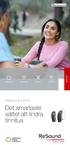 AUDIOLOGI TRÅDLÖST DESIGN APPAR resound Det smartaste sättet att lindra tinnitus hitta den ljudstimulering som passar dig bäst. Du kan även streama valfritt ljud från din iphone, ipad, ipod touch eller
AUDIOLOGI TRÅDLÖST DESIGN APPAR resound Det smartaste sättet att lindra tinnitus hitta den ljudstimulering som passar dig bäst. Du kan även streama valfritt ljud från din iphone, ipad, ipod touch eller
JABRA SPORT PULSE WIRELESS
 JABRA SPORT PULSE WIRELESS Bruksanvisning jabra.com/sportpulsewireless 2014 GN Netcom A/S. Med ensamrätt. Jabra är ett registrerat varumärke som tillhör GN Netcom A/S. Övriga varumärken som nämns här tillhör
JABRA SPORT PULSE WIRELESS Bruksanvisning jabra.com/sportpulsewireless 2014 GN Netcom A/S. Med ensamrätt. Jabra är ett registrerat varumärke som tillhör GN Netcom A/S. Övriga varumärken som nämns här tillhör
BackBeat GO 410-serien. Användarhandbok
 BackBeat GO 410-serien Användarhandbok Innehåll Headsetöversikt 3 Var försiktig 3 Parkoppla 4 Parkoppla 4 Parkopplingsläge 4 Installera appen 5 Grunderna 6 Sätta på eller stänga av strömmen 6 Ladda och
BackBeat GO 410-serien Användarhandbok Innehåll Headsetöversikt 3 Var försiktig 3 Parkoppla 4 Parkoppla 4 Parkopplingsläge 4 Installera appen 5 Grunderna 6 Sätta på eller stänga av strömmen 6 Ladda och
BE2021 BELLMAN & SYMFON AB SVENSKA
 BE2021 BELLMAN & SYMFON AB SVENSKA BE2021 Maxi Pro 13. Nätadapter 1. Laddningsuttag 2. Mikrofonlampa 3. På/Av 4. Mikrofonknapp 5. Volym/tonindikator 9. Mikrofon 10. Bluetoothlampa 11. Bluetoothknapp 12.
BE2021 BELLMAN & SYMFON AB SVENSKA BE2021 Maxi Pro 13. Nätadapter 1. Laddningsuttag 2. Mikrofonlampa 3. På/Av 4. Mikrofonknapp 5. Volym/tonindikator 9. Mikrofon 10. Bluetoothlampa 11. Bluetoothknapp 12.
Jabra. Elite 25e. Bruksanvisning
 Jabra Elite 25e Bruksanvisning 2017 GN Audio A/S. Med ensamrätt. Jabra är ett varumärke som tillhör GN Audio A/S. Bluetooth -ordet, -märket och -logotyper ägs av Bluetooth SIG, Inc. och all användning
Jabra Elite 25e Bruksanvisning 2017 GN Audio A/S. Med ensamrätt. Jabra är ett varumärke som tillhör GN Audio A/S. Bluetooth -ordet, -märket och -logotyper ägs av Bluetooth SIG, Inc. och all användning
BRUKSANVISNING APPlicator kontaktlåda för ios & Android*
 BRUKSANVISNING APPlicator kontaktlåda för ios & Android* 1 Kompatibilitet APPlikator är kompatibel med följande ios-enheter: ipad - alla modeller ipod Touch - 3:e generationen och senare iphone - 3GS och
BRUKSANVISNING APPlicator kontaktlåda för ios & Android* 1 Kompatibilitet APPlikator är kompatibel med följande ios-enheter: ipad - alla modeller ipod Touch - 3:e generationen och senare iphone - 3GS och
Jabra. Evolve 75. Bruksanvisning
 Jabra Evolve 75 Bruksanvisning 2017 GN Audio A/S. Med ensamrätt. Jabra är ett varumärke som tillhör GN Audio A/S. BLUETOOTH -ordet, -märket och -logotyper ägs av Bluetooth SIG, Inc. och all användning
Jabra Evolve 75 Bruksanvisning 2017 GN Audio A/S. Med ensamrätt. Jabra är ett varumärke som tillhör GN Audio A/S. BLUETOOTH -ordet, -märket och -logotyper ägs av Bluetooth SIG, Inc. och all användning
Phonak RemoteControl App. Bruksanvisning
 Phonak RemoteControl App Bruksanvisning Komma igång RemoteControl App har utvecklats av Phonak, ett av världens ledande företag inom hörselteknologi. Läs bruksanvisningen noga så att du kan utnyttja alla
Phonak RemoteControl App Bruksanvisning Komma igång RemoteControl App har utvecklats av Phonak, ett av världens ledande företag inom hörselteknologi. Läs bruksanvisningen noga så att du kan utnyttja alla
JABRA PRO 935. Bruksanvisning. jabra.com/pro935
 JABRA PRO 935 Bruksanvisning jabra.com/pro935 2014 GN Netcom A/S. Med ensamrätt. Jabra är ett registrerat varumärke som tillhör GN Netcom A/S. Övriga varumärken som nämns här tillhör deras respektive ägare.
JABRA PRO 935 Bruksanvisning jabra.com/pro935 2014 GN Netcom A/S. Med ensamrätt. Jabra är ett registrerat varumärke som tillhör GN Netcom A/S. Övriga varumärken som nämns här tillhör deras respektive ägare.
ReSound LiNX 3D anpassningsguide. En guide för audionomer
 ReSound LiNX 3D anpassningsguide En guide för audionomer Smart Launcher Både ReSound Aventa 3. och ReSound Smart Fit.0 ingår i samma programinstallation. Smart Launcher detekterar både ReSound LiNX 3D
ReSound LiNX 3D anpassningsguide En guide för audionomer Smart Launcher Både ReSound Aventa 3. och ReSound Smart Fit.0 ingår i samma programinstallation. Smart Launcher detekterar både ReSound LiNX 3D
Jabra. Speak 710. Bruksanvisning
 Jabra Speak 710 Bruksanvisning 2017 GN Audio A/S. Med ensamrätt. Jabra är ett varumärke som tillhör GN Audio A/S. Bluetooth -ordet, -märket och -logotyper ägs av Bluetooth SIG, Inc. och all användning
Jabra Speak 710 Bruksanvisning 2017 GN Audio A/S. Med ensamrätt. Jabra är ett varumärke som tillhör GN Audio A/S. Bluetooth -ordet, -märket och -logotyper ägs av Bluetooth SIG, Inc. och all användning
Anslutnings guide (för D-SLR-kameror) Sv
 SB7J01(1B)/ 6MB4121B-01 Anslutnings guide (för D-SLR-kameror) Sv Innehållsförteckning Introduktion...2 Gränssnittet...2 Problem med att ansluta?...2 Mer om SnapBridge...2 Vad du behöver...3 Vad du kan
SB7J01(1B)/ 6MB4121B-01 Anslutnings guide (för D-SLR-kameror) Sv Innehållsförteckning Introduktion...2 Gränssnittet...2 Problem med att ansluta?...2 Mer om SnapBridge...2 Vad du behöver...3 Vad du kan
BackBeat PRO 2 BackBeat PRO 2 Special Edition. Användarhandbok
 BackBeat PRO 2 BackBeat PRO 2 Special Edition Användarhandbok Innehåll Översikt 3 Volym 3 Spela upp/pausa musik 3 Spola 3 Öppet lyssningsläge 3 Aktiv bullerdämpning 3 Ladda 3 Ljud av 4 Besvara eller avsluta
BackBeat PRO 2 BackBeat PRO 2 Special Edition Användarhandbok Innehåll Översikt 3 Volym 3 Spela upp/pausa musik 3 Spola 3 Öppet lyssningsläge 3 Aktiv bullerdämpning 3 Ladda 3 Ljud av 4 Besvara eller avsluta
JABRA HALO FUSION. Bruksanvisning. jabra.com/halofusion
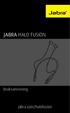 Bruksanvisning jabra.com/halofusion 2015 GN Netcom A/S. Med ensamrätt. Jabra är ett registrerat varumärke som tillhör GN Netcom A/S. Övriga varumärken som nämns här tillhör deras respektive ägare. BLUETOOTH
Bruksanvisning jabra.com/halofusion 2015 GN Netcom A/S. Med ensamrätt. Jabra är ett registrerat varumärke som tillhör GN Netcom A/S. Övriga varumärken som nämns här tillhör deras respektive ägare. BLUETOOTH
Bruksanvisning M-ANY PreMium MP3 Art 100043 I kartongen: Fjärrkontroll, hörlurar, batterier, USB-kabel, Audiokabel, väska, halssnodd, CD-Rom.
 Bruksanvisning M-ANY PreMium MP3 Art 100043 I kartongen: Fjärrkontroll, hörlurar, batterier, USB-kabel, Audiokabel, väska, halssnodd, CD-Rom. Komma igång: Stoppa in den medföljande CD-Rom skivan M-ANY
Bruksanvisning M-ANY PreMium MP3 Art 100043 I kartongen: Fjärrkontroll, hörlurar, batterier, USB-kabel, Audiokabel, väska, halssnodd, CD-Rom. Komma igång: Stoppa in den medföljande CD-Rom skivan M-ANY
myphonak Bruksanvisning
 myphonak 3.0.0 Bruksanvisning Komma igång myphonak är en app som har utvecklats av Sonova, ett av de världsledande företagen när det gäller hörsellösningar, som har sin bas i Zûrich i Schweiz. Läs bruksanvisningen
myphonak 3.0.0 Bruksanvisning Komma igång myphonak är en app som har utvecklats av Sonova, ett av de världsledande företagen när det gäller hörsellösningar, som har sin bas i Zûrich i Schweiz. Läs bruksanvisningen
Voyager 4200 UC-serien. Användarhandbok
 Voyager 4200 UC-serien Användarhandbok Innehåll Headsetöversikt 3 Var försiktig 3 USB-adapter för Bluetooth 4 Anslut och parkoppla 5 Ansluta till en dator 5 Konfiguration av USB-adaptern 5 Parkoppla med
Voyager 4200 UC-serien Användarhandbok Innehåll Headsetöversikt 3 Var försiktig 3 USB-adapter för Bluetooth 4 Anslut och parkoppla 5 Ansluta till en dator 5 Konfiguration av USB-adaptern 5 Parkoppla med
resoundpro.com ANPASSNINGSGUIDE Aventa 3 Guide FÖR AUDIONOMER
 Aventa Guide FÖR AUDIONOMER resoundpro.com ANPASSNINGSGUIDE I denna guide hittar du: KOMMA IGÅNG Airlink.... Olika programmeringsinterface... BRA ATT VETA Startsida... 5 Val av hörapparat.... 5 Val skärm....
Aventa Guide FÖR AUDIONOMER resoundpro.com ANPASSNINGSGUIDE I denna guide hittar du: KOMMA IGÅNG Airlink.... Olika programmeringsinterface... BRA ATT VETA Startsida... 5 Val av hörapparat.... 5 Val skärm....
BRUKSANVISNING SimplyWorks for ipad kontaktlåda för ios
 BRUKSANVISNING SimplyWorks for ipad kontaktlåda för ios 1 Kompatibilitet SimplyWorks for ipad är kompatibel med följande ios-enheter: ipad - alla modeller ipod Touch - 3:e generationen och senare iphone
BRUKSANVISNING SimplyWorks for ipad kontaktlåda för ios 1 Kompatibilitet SimplyWorks for ipad är kompatibel med följande ios-enheter: ipad - alla modeller ipod Touch - 3:e generationen och senare iphone
Grid Player. Komma igång
 gp Grid Player Komma igång För support, video och mer information besök oss på www.thinksmartbox.com Välkommen till gp Grid Player Grid Player är en Alternativ och Kompletterande Kommunications (AKK) App
gp Grid Player Komma igång För support, video och mer information besök oss på www.thinksmartbox.com Välkommen till gp Grid Player Grid Player är en Alternativ och Kompletterande Kommunications (AKK) App
Beltone First Din väg till en bättre hörsel
 Beltone hjälper världen att höra bättre Beltone grundades med principen att hjälpa människor att njuta av livet fullt ut. Sedan 1940 har vi tillhandahållit kunskap, verktyg, tjänster och utbildning till
Beltone hjälper världen att höra bättre Beltone grundades med principen att hjälpa människor att njuta av livet fullt ut. Sedan 1940 har vi tillhandahållit kunskap, verktyg, tjänster och utbildning till
Novell Messenger 3.0.1 mobil snabbstart
 Novell Messenger 3.0.1 mobil snabbstart Maj 2015 Novell Messenger 3.0.1 och senare kan användas på mobila enheter med ios, Android BlackBerry. Du kan vara inloggad på Messenger från olika platser på samma
Novell Messenger 3.0.1 mobil snabbstart Maj 2015 Novell Messenger 3.0.1 och senare kan användas på mobila enheter med ios, Android BlackBerry. Du kan vara inloggad på Messenger från olika platser på samma
UPPLADDAD FULL KONTROLL
 FULLT UPPLADDAD FULL KONTROLL ALLA FANTASTISKA FUNKTIONER HOS WIDEX BEYOND NU MED UPPLADDNINGSBART BATTERI Nu finns världens mest högpresterande hörapparat för iphone med praktisk uppladdning och längst
FULLT UPPLADDAD FULL KONTROLL ALLA FANTASTISKA FUNKTIONER HOS WIDEX BEYOND NU MED UPPLADDNINGSBART BATTERI Nu finns världens mest högpresterande hörapparat för iphone med praktisk uppladdning och längst
JABRA mini BRUKS ANVISNING. jabra.com/mini
 JABRA mini BRUKS ANVISNING jabra.com/mini 2013 GN Netcom A/S. All rights reserved. Jabra is a registered trademark of GN Netcom A/S. All other trademarks included herein are the property of their respective
JABRA mini BRUKS ANVISNING jabra.com/mini 2013 GN Netcom A/S. All rights reserved. Jabra is a registered trademark of GN Netcom A/S. All other trademarks included herein are the property of their respective
BRUKSANVISNING iswitch kontakt med inbyggd kontaktlåda
 BRUKSANVISNING iswitch kontakt med inbyggd kontaktlåda 1 Kompatibilitet iswitch är kompatibel med följande ios-enheter: ipad - alla modeller ipod Touch - 3:e generationen och senare iphone - 3GS och senare
BRUKSANVISNING iswitch kontakt med inbyggd kontaktlåda 1 Kompatibilitet iswitch är kompatibel med följande ios-enheter: ipad - alla modeller ipod Touch - 3:e generationen och senare iphone - 3GS och senare
GUIDE FÖR TRÅDLÖS KOMMUNIKATION. SoundGate 3 SoundGate Mikrofon TV Adapter 2 Telefonadapter 2 RC-N-fjärrkontroll
 GUIDE FÖR TRÅDLÖS KOMMUNIKATION SoundGate 3 SoundGate Mikrofon TV Adapter 2 Telefonadapter 2 RC-N-fjärrkontroll SN2_ILLU_Neckloop_HI SN2_ILLU_Charger_HI SN2_ILLU_UsbCable_HI Översikt Denna guide innehåller
GUIDE FÖR TRÅDLÖS KOMMUNIKATION SoundGate 3 SoundGate Mikrofon TV Adapter 2 Telefonadapter 2 RC-N-fjärrkontroll SN2_ILLU_Neckloop_HI SN2_ILLU_Charger_HI SN2_ILLU_UsbCable_HI Översikt Denna guide innehåller
Användarhandbok. Stereomikrofon STM10
 Användarhandbok Stereomikrofon STM10 Innehåll Basinformation...3 Funktioner översikt...3 Maskinvara översikt...3 Montering...4 Använda mikrofonen...5 Spela in ljud...5 Spela in ljud för videor...8 Juridisk
Användarhandbok Stereomikrofon STM10 Innehåll Basinformation...3 Funktioner översikt...3 Maskinvara översikt...3 Montering...4 Använda mikrofonen...5 Spela in ljud...5 Spela in ljud för videor...8 Juridisk
CW263BT. Badrumsvåg. Manual
 CW263BT Badrumsvåg Manual Innehållsförteckning 1. Specifikationer... 3 2. Batteri... 4 3. Drift/Funktion... 4 3. Indikation... 5 4. ios Enheter... 5 5. Android Enheter Installation... 10 6. Andra Instuktioner
CW263BT Badrumsvåg Manual Innehållsförteckning 1. Specifikationer... 3 2. Batteri... 4 3. Drift/Funktion... 4 3. Indikation... 5 4. ios Enheter... 5 5. Android Enheter Installation... 10 6. Andra Instuktioner
JABRA CLASSIC BRUKS ANVISNING. jabra.com/classic
 BRUKS ANVISNING jabra.com/classic INNEHÅLL 1. VÄLKOMMEN... 3 2. HEADSET ÖVERSIKT... 4 3. HUR DU BÄR DET... 5 3.1 BYTA EARGELS 3.2 FÄSTA ÖRONKROKEN 4. HUR DU LADDAR BATTERIET... 7 5. HUR DU ANSLUTER DET...
BRUKS ANVISNING jabra.com/classic INNEHÅLL 1. VÄLKOMMEN... 3 2. HEADSET ÖVERSIKT... 4 3. HUR DU BÄR DET... 5 3.1 BYTA EARGELS 3.2 FÄSTA ÖRONKROKEN 4. HUR DU LADDAR BATTERIET... 7 5. HUR DU ANSLUTER DET...
Lättlästa instruktioner för Samsung Galaxy Tab 3
 Lättlästa instruktioner för Samsung Galaxy Tab 3 I samarbete med: Med hjälp av de här lättlästa instruktionerna lär du dig att använda en Samsung Galaxy Tab 3 med operativsystemet Android 4.1.2. Ett operativsystem
Lättlästa instruktioner för Samsung Galaxy Tab 3 I samarbete med: Med hjälp av de här lättlästa instruktionerna lär du dig att använda en Samsung Galaxy Tab 3 med operativsystemet Android 4.1.2. Ett operativsystem
JABRA PRO 935. Bruksanvisning. jabra.com/pro935
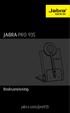 JABRA PRO 935 Bruksanvisning jabra.com/pro935 2015 GN Netcom A/S. Med ensamrätt. Jabra är ett registrerat varumärke som tillhör GN Netcom A/S. Övriga varumärken som nämns här tillhör deras respektive ägare.
JABRA PRO 935 Bruksanvisning jabra.com/pro935 2015 GN Netcom A/S. Med ensamrätt. Jabra är ett registrerat varumärke som tillhör GN Netcom A/S. Övriga varumärken som nämns här tillhör deras respektive ägare.
BRUKSANVISNING APPlicator
 BRUKSANVISNING APPlicator Förpackningens innehåll Kontrollera noggrant innehållet i förpackningen: APPlicator-enhet USB-sladd Strömadapter Detta dokument Produktbeskrivning APPlicator är en trådlös kontaktlåda
BRUKSANVISNING APPlicator Förpackningens innehåll Kontrollera noggrant innehållet i förpackningen: APPlicator-enhet USB-sladd Strömadapter Detta dokument Produktbeskrivning APPlicator är en trådlös kontaktlåda
SVENSKA LADDNING PARKOPPLING SAMTAL SAMTALSLOGG MEDDELANDEN RÖST KONTROLL AKTIVITET
 SVENSKA LADDNING PARKOPPLING SAMTAL SAMTALSLOGG MEDDELANDEN RÖST KONTROLL AKTIVITET 06 07 09 11 12 13 14 PULSMÄTARE HITTA MIN TELEFON KAMERA FJÄRRAN APPS MUSIK INSTÄLLNINGAR TEKNISKA DATA 14 15 15 15 16
SVENSKA LADDNING PARKOPPLING SAMTAL SAMTALSLOGG MEDDELANDEN RÖST KONTROLL AKTIVITET 06 07 09 11 12 13 14 PULSMÄTARE HITTA MIN TELEFON KAMERA FJÄRRAN APPS MUSIK INSTÄLLNINGAR TEKNISKA DATA 14 15 15 15 16
primax tillbehör Life sounds brilliant. Hör ljudens färger. Tillbehör för hörapparater Hearing Systems
 primax tillbehör Hör ljudens färger. Tillbehör för hörapparater Life sounds brilliant. Hearing Systems Skräddarsy din lyssningsupplevelse. På morgonen kör du barnen till skolan, på lunchrasten träffar
primax tillbehör Hör ljudens färger. Tillbehör för hörapparater Life sounds brilliant. Hearing Systems Skräddarsy din lyssningsupplevelse. På morgonen kör du barnen till skolan, på lunchrasten träffar
Grundläggande funktioner
 Grundläggande funktioner Vilo-/väckningsknappen: När du håller din ipad upprätt ser du en svart knapp längst upp till höger. När du håller den intryckt i ungefär tre sekunder startar din ipad. Medan den
Grundläggande funktioner Vilo-/väckningsknappen: När du håller din ipad upprätt ser du en svart knapp längst upp till höger. När du håller den intryckt i ungefär tre sekunder startar din ipad. Medan den
BackBeat 100-serien. Användarhandbok
 BackBeat 100-serien Användarhandbok Innehåll Headsetöversikt 3 Var försiktig 3 Para ihop 4 Parkoppla 4 Parkopplingsläge 4 Grunderna 5 Sätta på eller stänga av strömmen 5 Justera volymen 5 Besvara eller
BackBeat 100-serien Användarhandbok Innehåll Headsetöversikt 3 Var försiktig 3 Para ihop 4 Parkoppla 4 Parkopplingsläge 4 Grunderna 5 Sätta på eller stänga av strömmen 5 Justera volymen 5 Besvara eller
BRUKSANVISNING J-Pad Joystick
 BRUKSANVISNING J-Pad Joystick H F D E G J B C A 1 Kompatibilitet J-Pad är kompatibel med följande ios-enheter: ipad - alla modeller ipod Touch - 3:e generationen och senare iphone - 3GS och senare Alla
BRUKSANVISNING J-Pad Joystick H F D E G J B C A 1 Kompatibilitet J-Pad är kompatibel med följande ios-enheter: ipad - alla modeller ipod Touch - 3:e generationen och senare iphone - 3GS och senare Alla
Innehåll Uppgifter ipad utbildning
 Datum: 2015-03-09 Innehåll Uppgifter ipad utbildning ipad 1. Knappar 2. Hemskärmen & appar 3. Visa öppnade appar 4. Ordna appar 5. Skapa/ta bort mapp 6. Lägga till en app på ipaden 7. Ta bort en app på
Datum: 2015-03-09 Innehåll Uppgifter ipad utbildning ipad 1. Knappar 2. Hemskärmen & appar 3. Visa öppnade appar 4. Ordna appar 5. Skapa/ta bort mapp 6. Lägga till en app på ipaden 7. Ta bort en app på
SP-1101W/SP-2101W Quick Installation Guide
 SP-1101W/SP-2101W Quick Installation Guide 05-2014 / v1.0 1 I. Produktinformation I-1. Paketets innehåll I-2. Omkopplare smart kontakt Frontpanel Snabbinstallationsguide CD med snabbinstallationsgui den
SP-1101W/SP-2101W Quick Installation Guide 05-2014 / v1.0 1 I. Produktinformation I-1. Paketets innehåll I-2. Omkopplare smart kontakt Frontpanel Snabbinstallationsguide CD med snabbinstallationsgui den
JABRA HALO FUSION. Bruksanvisning. jabra.com/halofusion
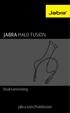 Bruksanvisning jabra.com/halofusion 2015 GN Netcom A/S. Med ensamrätt. Jabra är ett registrerat varumärke som tillhör GN Netcom A/S. Övriga varumärken som nämns här tillhör deras respektive ägare. BLUETOOTH
Bruksanvisning jabra.com/halofusion 2015 GN Netcom A/S. Med ensamrätt. Jabra är ett registrerat varumärke som tillhör GN Netcom A/S. Övriga varumärken som nämns här tillhör deras respektive ägare. BLUETOOTH
Plantronics DA80 ljudprocessor. Användarhandbok
 Plantronics DA80 ljudprocessor Användarhandbok Innehåll Välkommen 3 Ström 4 Programvaran Plantronics Spokes 5 Installera Plantronics Hub 5 Starta Hub 5 Hub-flikar 5 Använda headsetet 6 Besvara, avsluta
Plantronics DA80 ljudprocessor Användarhandbok Innehåll Välkommen 3 Ström 4 Programvaran Plantronics Spokes 5 Installera Plantronics Hub 5 Starta Hub 5 Hub-flikar 5 Använda headsetet 6 Besvara, avsluta
Det uppkopplade örat.
 Pure 13 BT primax star Det uppkopplade örat. Den nya hörapparaten Pure 13 BT. Life sounds brilliant. Hearing Systems signia-hearing.se/pure-13-bt Den nya Pure 13 BT. En revolution i exakt hörande. Den
Pure 13 BT primax star Det uppkopplade örat. Den nya hörapparaten Pure 13 BT. Life sounds brilliant. Hearing Systems signia-hearing.se/pure-13-bt Den nya Pure 13 BT. En revolution i exakt hörande. Den
GRÄNSLÖS UTAN HINDER. NÄR SOM HELST, VAR SOM HELST. ZERENA
 GRÄNSLÖS UTAN HINDER. NÄR SOM HELST, VAR SOM HELST. ZERENA Zerena hjälper dig att höra och kommunicera i livets alla situationer, i lugna såväl som i bullriga och föränderliga miljöer. Oavsett var du
GRÄNSLÖS UTAN HINDER. NÄR SOM HELST, VAR SOM HELST. ZERENA Zerena hjälper dig att höra och kommunicera i livets alla situationer, i lugna såväl som i bullriga och föränderliga miljöer. Oavsett var du
Blackwire C310/C320. Sladdanslutet USB-headset. Användarhandbok
 Blackwire C310/C320 Sladdanslutet USB-headset Användarhandbok Innehåll Välkommen 3 Systemkrav 3 Vill du ha mer hjälp? 3 Det här finns i förpackningen 4 Grundläggande fakta om headsetet 5 Sätta på dig headsetet
Blackwire C310/C320 Sladdanslutet USB-headset Användarhandbok Innehåll Välkommen 3 Systemkrav 3 Vill du ha mer hjälp? 3 Det här finns i förpackningen 4 Grundläggande fakta om headsetet 5 Sätta på dig headsetet
ANVÄNDARGUIDE. Tredje generationen För ios
 ANVÄNDARGUIDE Tredje generationen För ios ANVÄNDARGUIDE FÖR FLIR ONE Med FLIR ONE kan du se världen på ett helt nytt sätt, med en unik blandning av värmebilder och synliga bilder. Den här användarguiden
ANVÄNDARGUIDE Tredje generationen För ios ANVÄNDARGUIDE FÖR FLIR ONE Med FLIR ONE kan du se världen på ett helt nytt sätt, med en unik blandning av värmebilder och synliga bilder. Den här användarguiden
Hörapparaten som öppnar upp din värld
 Hörapparaten som öppnar upp din värld Delta aktivt i situationer som du tidigare har undvikit Har du svårt att följa med i samtal? Du har kanske erfarit hur det känns att sitta på en middag och anstränga
Hörapparaten som öppnar upp din värld Delta aktivt i situationer som du tidigare har undvikit Har du svårt att följa med i samtal? Du har kanske erfarit hur det känns att sitta på en middag och anstränga
Välkommen till Capture.
 Välkommen till Capture http://capture-app.com Välkommen till Capture! Med Capture kan du spara, se och dela dina bilder och videor på alla dina enheter mobil, surfplatta och PC/ Mac. När du har laddat
Välkommen till Capture http://capture-app.com Välkommen till Capture! Med Capture kan du spara, se och dela dina bilder och videor på alla dina enheter mobil, surfplatta och PC/ Mac. När du har laddat
Manual Medomotion-appen
 Steg 1: Skapa konto Ladda ner appen på din mobiltelefon antingen via Google Play eller AppStore beroende på om du har en Android eller Iphone. Appen fungerar för båda systemen. För att hitta appen sök
Steg 1: Skapa konto Ladda ner appen på din mobiltelefon antingen via Google Play eller AppStore beroende på om du har en Android eller Iphone. Appen fungerar för båda systemen. För att hitta appen sök
Hjälpguide. Sony Headphones Connect. Komma igång. Användning. Viktig information. Felsökning
 Använd denna bruksanvisning om du stöter på problem eller har frågor beträffande användningen av. Komma igång Lista över kompatibla enheter Installera Ansluta till Sony-hörlurar Användning Om hemskärmen
Använd denna bruksanvisning om du stöter på problem eller har frågor beträffande användningen av. Komma igång Lista över kompatibla enheter Installera Ansluta till Sony-hörlurar Användning Om hemskärmen
iphone/ipad Snabbguide för anställda på HB
 iphone/ipad Snabbguide för anställda på HB Innehållsförteckning: Första uppstarten... 1 Apple-ID... 1 Hitta min iphone... 1 Trådlöst nätverk (Wi-Fi)... 2 Kalender, E-post & Kontakter... 3 GW-Sync konfiguration...
iphone/ipad Snabbguide för anställda på HB Innehållsförteckning: Första uppstarten... 1 Apple-ID... 1 Hitta min iphone... 1 Trådlöst nätverk (Wi-Fi)... 2 Kalender, E-post & Kontakter... 3 GW-Sync konfiguration...
J.O.E. JURA Operating Experience (J.O.E. ) Bruksanvisning. Android sv
 J.O.E. JURA Operating Experience (J.O.E. ) Bruksanvisning Android sv 201808 Innehållsförteckning 1 Vad är JURA Operating Experience (J.O.E. )?... 4 2 Förutsättningar för användning av J.O.E.... 4 3 Kom
J.O.E. JURA Operating Experience (J.O.E. ) Bruksanvisning Android sv 201808 Innehållsförteckning 1 Vad är JURA Operating Experience (J.O.E. )?... 4 2 Förutsättningar för användning av J.O.E.... 4 3 Kom
1. Starta programmet 2. Välja projekt antingen redan skapat eller nytt
 1. Starta programmet Först öppnar vi programmet. Antingen finns det i rullningslisten, som jag har längst ner på skärmen. Klicka och programmet startas.1 Om det inte finns där välj program, hitta garageband
1. Starta programmet Först öppnar vi programmet. Antingen finns det i rullningslisten, som jag har längst ner på skärmen. Klicka och programmet startas.1 Om det inte finns där välj program, hitta garageband
Komma igång NSZ-GS7. Network Media Player. Rätt till ändringar förbehålles.
 Komma igång SE Network Media Player NSZ-GS7 Rätt till ändringar förbehålles. Komma igång: ON/STANDBY Slår på eller stänger av spelaren. Styr anslutna enheter med en enda fjärrkontroll: För att du ska kunna
Komma igång SE Network Media Player NSZ-GS7 Rätt till ändringar förbehålles. Komma igång: ON/STANDBY Slår på eller stänger av spelaren. Styr anslutna enheter med en enda fjärrkontroll: För att du ska kunna
JABRA STEP WIRELESS. Bruksanvisning. jabra.com/stepwireless. jabra
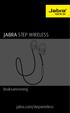 L jabra Bruksanvisning jabra.com/stepwireless 2014 GN Netcom A/S. Med ensamrätt. Jabra är ett registrerat varumärke som tillhör GN Netcom A/S. Övriga varumärken som nämns här tillhör deras respektive ägare.
L jabra Bruksanvisning jabra.com/stepwireless 2014 GN Netcom A/S. Med ensamrätt. Jabra är ett registrerat varumärke som tillhör GN Netcom A/S. Övriga varumärken som nämns här tillhör deras respektive ägare.
BackBeat FIT 500-SERIEN. Användarhandbok
 BackBeat FIT 500-SERIEN Användarhandbok Innehåll Para ihop 3 Parkoppla 3 Parkoppla med en andra enhet 3 Parkoppla med Mac 3 Ladda och anpassa 4 Ladda 4 Grunderna 5 Headsetöversikt 5 Ström på/av 5 Spela
BackBeat FIT 500-SERIEN Användarhandbok Innehåll Para ihop 3 Parkoppla 3 Parkoppla med en andra enhet 3 Parkoppla med Mac 3 Ladda och anpassa 4 Ladda 4 Grunderna 5 Headsetöversikt 5 Ström på/av 5 Spela
JABRA SOLEMATE MAX. Bruksanvisning. jabra.com/solematemax NFC. jabra
 jabra JABRA SOLEMATE MAX NFC Bruksanvisning jabra.com/solematemax 2013 GN Netcom A/S. Alla rättigheter reserverade. Jabra är ett registrerat varumärke som tillhör GN Netcom A/S. Övriga varumärken som nämns
jabra JABRA SOLEMATE MAX NFC Bruksanvisning jabra.com/solematemax 2013 GN Netcom A/S. Alla rättigheter reserverade. Jabra är ett registrerat varumärke som tillhör GN Netcom A/S. Övriga varumärken som nämns
Jabra. Sport Coach. special edition. Bruksanvisning
 Jabra Sport Coach special edition Bruksanvisning 2015 GN Audio A/S (GN Netcom A/S). Med ensamrätt. Jabra är ett registrerat varumärke som tillhör GN Audio A/S (GN Netcom A/S). Övriga varumärken som nämns
Jabra Sport Coach special edition Bruksanvisning 2015 GN Audio A/S (GN Netcom A/S). Med ensamrätt. Jabra är ett registrerat varumärke som tillhör GN Audio A/S (GN Netcom A/S). Övriga varumärken som nämns
Firmware uppdatering för iphone med Lightning-kontakt kompatibel med AppRadio Mode
 Firmware uppdatering för iphone med Lightning-kontakt kompatibel med AppRadio Mode Uppdateringsinstruktioner för navigeringsmodeller: AVIC-F40BT, AVIC-F940BT, AVIC-F840BT och AVIC-F8430BT som har uppgraderats
Firmware uppdatering för iphone med Lightning-kontakt kompatibel med AppRadio Mode Uppdateringsinstruktioner för navigeringsmodeller: AVIC-F40BT, AVIC-F940BT, AVIC-F840BT och AVIC-F8430BT som har uppgraderats
Snabbguide och funktioner
 Snabbguide och funktioner Huvudknapp PÅ/AV-knapp tryck på den i två sekunder Röstuppringning tryck på knappen i två sekunder Återuppringning av senaste numret tryck lätt två gånger Svara eller avsluta
Snabbguide och funktioner Huvudknapp PÅ/AV-knapp tryck på den i två sekunder Röstuppringning tryck på knappen i två sekunder Återuppringning av senaste numret tryck lätt två gånger Svara eller avsluta
MANUAL NETALERT FÖR IPHONE VERSION 1.1 WWW.NETALERT.SE
 MANUAL NETALERT FÖR IPHONE VERSION 1.1 Installation Hämta och installera NetAlert till din iphone från App Store. När appen är installerad, starta NetAlert och följ instruktionerna under Första gången.
MANUAL NETALERT FÖR IPHONE VERSION 1.1 Installation Hämta och installera NetAlert till din iphone från App Store. När appen är installerad, starta NetAlert och följ instruktionerna under Första gången.
JABRA STEALTH UC. Bruksanvisning. jabra.com/stealthuc
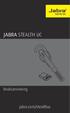 Bruksanvisning jabra.com/stealthuc 2015 GN Netcom A/S. Med ensamrätt. Jabra är ett registrerat varumärke som tillhör GN Netcom A/S. Övriga varumärken som nämns här tillhör deras respektive ägare. Bluetooth
Bruksanvisning jabra.com/stealthuc 2015 GN Netcom A/S. Med ensamrätt. Jabra är ett registrerat varumärke som tillhör GN Netcom A/S. Övriga varumärken som nämns här tillhör deras respektive ägare. Bluetooth
BackBeat FIT 300-serien. Användarhandbok
 BackBeat FIT 300-serien Användarhandbok Innehåll Översikt över inbyggd fjärrkontroll 3 Var försiktig 3 Parkoppla 4 Parkoppla 4 Parkopplingsläge 4 Grunderna 5 Sätta på eller stänga av strömmen 5 Besvara
BackBeat FIT 300-serien Användarhandbok Innehåll Översikt över inbyggd fjärrkontroll 3 Var försiktig 3 Parkoppla 4 Parkoppla 4 Parkopplingsläge 4 Grunderna 5 Sätta på eller stänga av strömmen 5 Besvara
Börja med att ladda ner appen Blacklens till din mobil. Finns både till iphone på Apple Store och till Android på Google Play.
 Sida 1 BLACKLENS APPEN Börja med att ladda ner appen Blacklens till din mobil. Finns både till iphone på Apple Store och till Android på Google Play. ANSLUTNING Det finns två sätt att ansluta kameran på:
Sida 1 BLACKLENS APPEN Börja med att ladda ner appen Blacklens till din mobil. Finns både till iphone på Apple Store och till Android på Google Play. ANSLUTNING Det finns två sätt att ansluta kameran på:
Lättlästa instruktioner för ipad ios7
 Lättlästa instruktioner för ipad ios7 I samarbete med: Hösten 2014 Med hjälp av de här lättlästa instruktionerna lär du dig att använda en ipad med operativsystemet ios7. Ett operativsystem är det viktigaste
Lättlästa instruktioner för ipad ios7 I samarbete med: Hösten 2014 Med hjälp av de här lättlästa instruktionerna lär du dig att använda en ipad med operativsystemet ios7. Ett operativsystem är det viktigaste
BRUKSANVISNING PFF-1010WHITE SVENSKA. Läs hela denna handbok noga innan produkten ansluts, används eller anpassas.
 BRUKSANVISNING PFF-1010WHITE www.denver-electronics.com Läs hela denna handbok noga innan produkten ansluts, används eller anpassas. SVENSKA 1 2 3 4 5 USB RESET DC 1. Ström Tryck för att slå på eller av
BRUKSANVISNING PFF-1010WHITE www.denver-electronics.com Läs hela denna handbok noga innan produkten ansluts, används eller anpassas. SVENSKA 1 2 3 4 5 USB RESET DC 1. Ström Tryck för att slå på eller av
INNEHÅLLSFÖRTECKNING. 82 scala rider Qz
 Qz Användarmanual INNEHÅLLSFÖRTECKNING 1. INTRODUKTION...83 2. LADDNING AV SCALA RIDER...83 3. CARDO COMMUNITY -PLATTFORM...84 4. KOM IGÅNG...84 4.1 STATUSLAMPA...84 4.2 ALLMÄNNA FUNKTIONER...85 4.3 LJUDKÄLLOR
Qz Användarmanual INNEHÅLLSFÖRTECKNING 1. INTRODUKTION...83 2. LADDNING AV SCALA RIDER...83 3. CARDO COMMUNITY -PLATTFORM...84 4. KOM IGÅNG...84 4.1 STATUSLAMPA...84 4.2 ALLMÄNNA FUNKTIONER...85 4.3 LJUDKÄLLOR
JABRA STORM. Bruksanvisning. jabra.com/storm
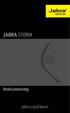 Bruksanvisning jabra.com/storm 2014 GN Netcom A/S / GN Netcom US, Inc. Med ensamrätt. Jabra är ett registrerat varumärke som tillhör GN Netcom A/S. Övriga varumärken som nämns här tillhör deras respektive
Bruksanvisning jabra.com/storm 2014 GN Netcom A/S / GN Netcom US, Inc. Med ensamrätt. Jabra är ett registrerat varumärke som tillhör GN Netcom A/S. Övriga varumärken som nämns här tillhör deras respektive
JABRA solemate mini. Bruksanvisning. jabra.com/solematemini
 JABRA solemate mini Bruksanvisning jabra.com/solematemini 2013 GN Netcom A/S. Alla rättigheter reserverade. Jabra är ett registrerat varumärke som tillhör GN Netcom A/S. Övriga varumärken som nämns här
JABRA solemate mini Bruksanvisning jabra.com/solematemini 2013 GN Netcom A/S. Alla rättigheter reserverade. Jabra är ett registrerat varumärke som tillhör GN Netcom A/S. Övriga varumärken som nämns här
